هل تريد استعادة الصور المحذوفة نهائيًا من جهاز iPhone X/11/12؟ سواء قمت بنسخها احتياطيًا أم لا من قبل، يمكنك العثور على الحل هنا.

يحدث فقدان البيانات طوال الوقت على أساس يومي، ولا يمكنك توقع وصول فقدان صور iPhone x/11/12 الخاص بك. يمكن أن يكون سبب حذف/فقدان بيانات iPhone x/11/12 نهائيًا هو الحذف البشري، وأخطاء النظام، وتلف الأجهزة بالجهاز، وأسباب أخرى.
عندما يتم حذف صورك على iPhone x/11/12، يمكنك استرجاعها من "المحذوفة مؤخرًا" أو استعادتها من النسخ الاحتياطية السابقة، وإلا فإن برامج الطرف الثالث الاحترافية يمكن أن تساعدك، مثل iPhone Data Recovery، حتى لو كنت لم يكن لديك نسخ احتياطية للبيانات مطلقًا.
المقال سيقدم لك خمس طرق لاستعادة الصور المحذوفة من الايفون x/11/12، تصفحها واختر ما يناسبك.
الخطوط العريضة للطرق
- الطريقة الأولى: استرداد الصور المحذوفة على iPhone X/11/12 من "المحذوفة مؤخرًا"
- الطريقة الثانية: استخدام iPhone Data Recovery لاستعادة الصور من iPhone X/11/12 (مستحسن)
- الطريقة الثالثة: استعادة صور iPhone X/11/12 من نسخة iTunes الاحتياطية.
- الطريقة الرابعة: استرداد iPhone X/11/12 من النسخة الاحتياطية على iCloud.
- الطريقة الخامسة: استعادة iPhone X/11/12 من النسخة الاحتياطية لـ Time Machine
الطريقة الأولى: استرداد الصور المحذوفة على iPhone X/11/12 من "المحذوفة مؤخرًا"
هذه هي الطريقة الأسهل والأكثر ملاءمة لك لاستعادة الصور المحذوفة من الأيفون، ولكن هناك شرطان أساسيان لاستخدام هذه الطريقة:
1. لقد قمت بحذف الصور لمدة لا تزيد عن 30 يومًا
2. لم تقم بإزالة الصور المحذوفة نهائيًا من "المحذوفة مؤخرًا"
الخطوة 1: افتح تطبيق الصور
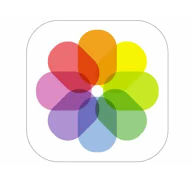
الخطوة 2: انقر على "الألبوم" في الأسفل
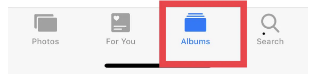
الخطوة 3: ابحث عن "المحذوفة مؤخرًا" وانقر عليها
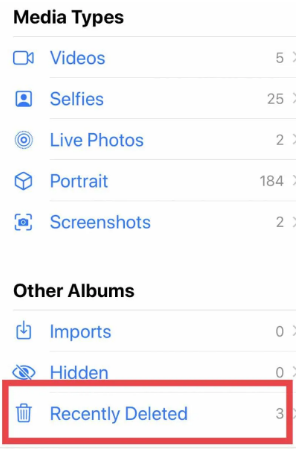
الخطوة 4: انقر على "تحديد" في الجزء العلوي الأيمن وحدد الصور التي تريد استعادتها
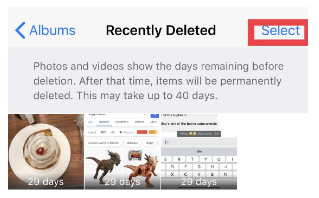
الخطوة 5: انقر على "استرداد"
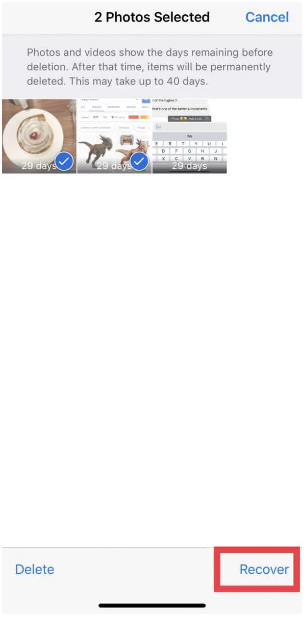
الطريقة الثانية: استخدم iPhone Data Recovery لاستعادة الصور من iPhone X/11/12
تعد استعادة بيانات iPhone أداة شاملة لاستعادة البيانات مصممة لأجهزة IOS. باستخدام ثلاثة أوضاع لاستعادة البيانات، يمكنك استعادة الرسائل النصية وجهات الاتصال وسجل المكالمات والبريد الصوتي والتسجيلات الصوتية والتقويم والمذكرات الصوتية والملاحظات ومقاطع الفيديو والصور ورسائل WhatsApp من iPhone X/11/12. للوصول بسهولة إلى الصور المفقودة، قم بتنزيل وتثبيت برنامج استعادة بيانات الأيفون على جهاز الكمبيوتر الخاص بك. أيضًا، عند استعادة البيانات، حتى لو لم تكن بحاجة إلى تشغيل iTunes، فأنت بحاجة إلى تثبيته على جهاز الكمبيوتر الخاص بك. تأخذ هذه المقالة صورة iPhone الخاصة بي كمثال لإظهار المراحل التفصيلية.
باستخدام iPhone Data Recovery ، يمكنك بسهولة استعادة الصور المحذوفة سواء قمت بعمل نسخ احتياطية لها أم لا.
مميزات استعادة بيانات الايفون:
- 1. استعادة البيانات المفقودة/المحذوفة على جهاز iOS الخاص بك بنقرة واحدة.
- 2. إصلاح نظام iOS.
- 3. استرداد البيانات من أجهزة iOS التالفة.
- 4. تشمل أنواع البيانات المدعومة جهات الاتصال والصور والرسائل القصيرة والملاحظات وجهات الاتصال وسجل رحلات السفاري ورسائل whatsapp وfacebook messenger ......
- 5. دعم جميع أجهزة iOS تقريبًا: iPhone 11، iPhone 11 pro، iPhone 12، iPhone 12 mini، iPhone 12 pro، iPhone 12 pro max، iPhone X، iPhone XS، iPhone XR iPhone 8، iPad، iPod.
خطوات استعادة الصور المحذوفة نهائيًا من iPhone X/11/12:
الخطوة 1: قم بتثبيت الإصدار المقابل من iPhone Data Recovery على جهاز الكمبيوتر الخاص بك وقم بتشغيله.

الخطوة 2: قم بتوصيل جهاز iPhone X/11/12 بجهاز الكمبيوتر الخاص بك وأكمل تصحيح أخطاء USB حتى يكتشف البرنامج جهاز iPhone X/11/12 الخاص بك.

الخطوة 3: انقر فوق "بدء المسح".

الخطوة 4: عند انتهاء الفحص، سيتم عرض البيانات الموجودة في جهاز iPhone الخاص بك على الصفحة. حدد البيانات التي تحتاجها منها وانقر فوق "استرداد".

الطريقة الثالثة: استرداد الصور المحذوفة نهائيًا على iPhone X/11/12 من نسخة iTunes الاحتياطية
الخطوة 1: حدد "الاسترداد من ملفات النسخ الاحتياطي في iTunes". سيتم عرض ملفات iTunes التي قمت بنسخها احتياطيًا. حدد المجلد الذي تحتاجه.

الخطوة 2: حدد الملفات المقابلة في المجلد المحدد وانقر فوق "بدء المسح"، وسيتم فحص البيانات الموجودة في هذا المجلد وعرضها.

الخطوة 3: حدد البيانات التي تريد استردادها منها وانقر على زر "استرداد".

الطريقة الرابعة: استرداد الصور المحذوفة نهائيًا على iPhone X/11/12 من النسخة الاحتياطية على iCloud
الخطوة 1: حدد "الاسترداد من ملفات النسخ الاحتياطي على iCloud" في iPhone Data Recovery وقم بتسجيل الدخول إلى حساب iCloud الخاص بك.

الخطوة 2: بعد تسجيل الدخول بنجاح، حدد الملفات المقابلة، وانقر فوق "تنزيل"، وحدد الملفات التي تحتاجها مرة أخرى من الملفات التي تم تنزيلها وانقر فوق "التالي" للمسح الضوئي.

الخطوة 3: بعد اكتمال الفحص، حدد الملفات التي تحتاج إلى استردادها من الملفات التي تراها وانقر فوق "استرداد". سيتم استرداد البيانات إلى جهاز الكمبيوتر الخاص بك.

الطريقة الخامسة: استعادة الصور المحذوفة نهائيًا على iPhone X/11/12 من النسخة الاحتياطية لـ Time Machine
تتطلب هذه الطريقة عمل نسخة احتياطية لصورك باستخدام Time Machine على كمبيوتر MAC الخاص بك.
الخطوة 1: انتقل إلى مجلد "الصور".
الخطوة 2: ابحث عن الملف المسمى "Photos Library.photoslibrary".
الخطوة 3: انقر بزر الماوس الأيمن (أو Control+click) على "Photos Library.photoslibrary" وحدد "إظهار محتويات الحزمة"
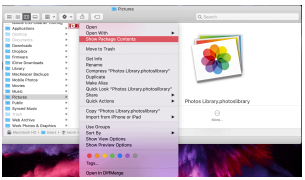
الخطوة 4: انقر على مجلد "Masters" وسترى الشهر والسنة التي تم التقاط الصور فيها.
الخطوة 5: لفتح Time Machine، انقر فوق الرمز الموجود في شريط القائمة وحدد "Enter Time Machine".
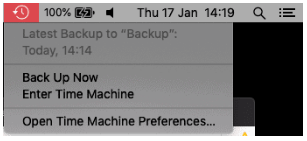
الخطوة 6: اعرض المجلد للعثور على الصور المحذوفة أو المفقودة. يمكنك الضغط على "مفتاح المسافة" لمعاينته والتأكد من أنه ما تريده.
الخطوة 7: انقر فوق "استعادة" لاستعادة الصور إلى جهاز الكمبيوتر الخاص بك.
الخطوة 8: سيقوم تطبيق الصور بمزامنة الصور المحذوفة مرة أخرى مع جهاز iPhone الخاص بك.
خاتمة
نقدم هنا خمس طرق لمساعدتك في استعادة صورك المفقودة من iPhone 11 أو 12 أو X دون التعرض لخطر الكتابة فوقها. باستخدام iPhone Data Recovery، يمكنك أن تريح عقلك عندما تقوم بحذف صورك عن طريق الخطأ، حيث لن يدفعك ذلك إلى الجنون بعد الآن.





